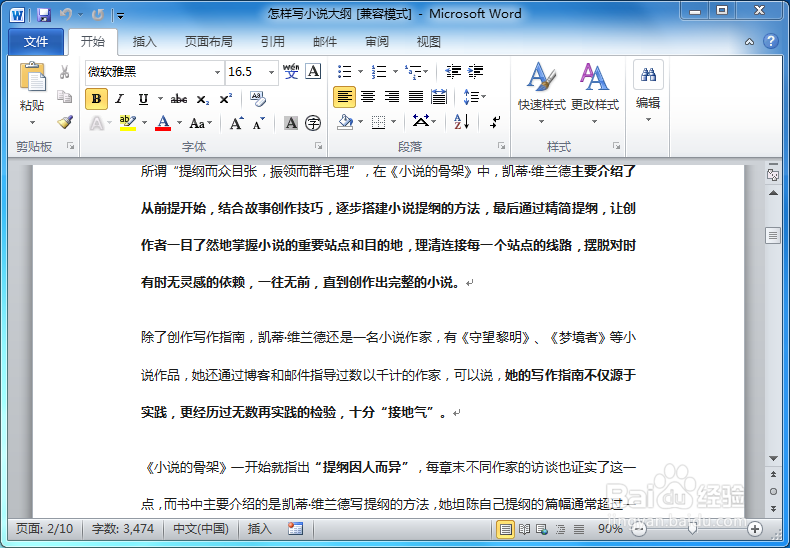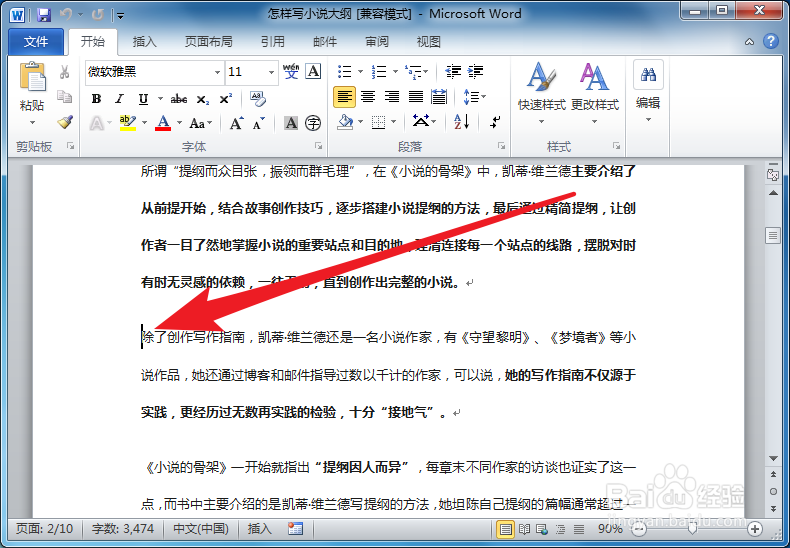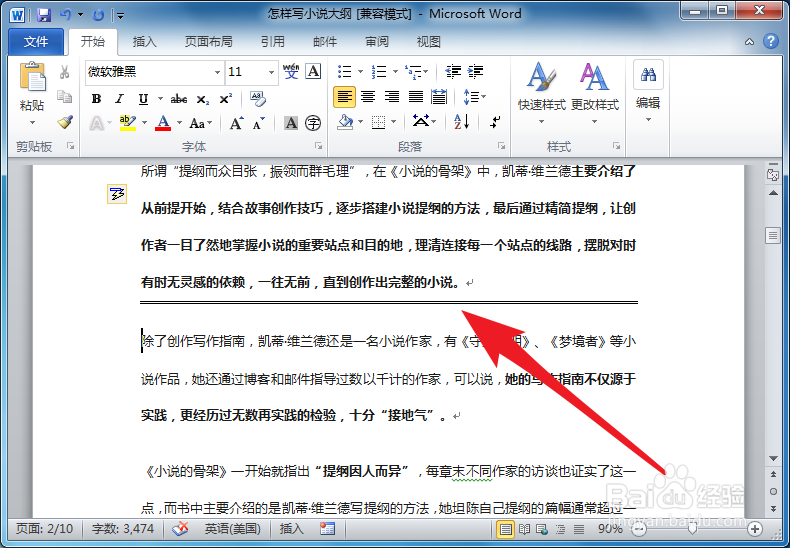Word文档中怎么快速插入双实线分隔线
1、打开Word文档,然后打开一个需要处理的文档。
2、把鼠标光标定位到需要插入分隔线的位置。
3、把输入法切换到英文输入状态。
4、连续输入三个等号“=”,然后回车。
5、此时就可以在光标位置插入一条双实线的分隔线。
声明:本网站引用、摘录或转载内容仅供网站访问者交流或参考,不代表本站立场,如存在版权或非法内容,请联系站长删除,联系邮箱:site.kefu@qq.com。
阅读量:66
阅读量:95
阅读量:52
阅读量:41
阅读量:67